相信很多朋友都遇到过以下问题,就是ADSafe净网大师清空统计记录的处理方法。针对这个问题,今天手机之家小编就搜集了网上的相关信息,给大家做个ADSafe净网大师清空统计记录的处理方法的解答。希望看完这个教程之后能够解决大家ADSafe净网大师清空统计记录的处理方法的相关问题。
很多的用户都在使用ADSafe软件,不过你们知道如何清空统计记录方法吗?现在小编为大家带来了ADSafe清空统计记录方法,希望大家喜欢。
ADSafe净网大师清空统计记录的处理方法

首先,在电脑中找到“净网大师”,即:ADSafe;
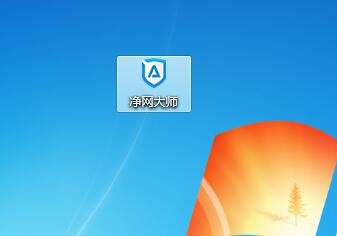
双击打开ADSafe,如下图所示;
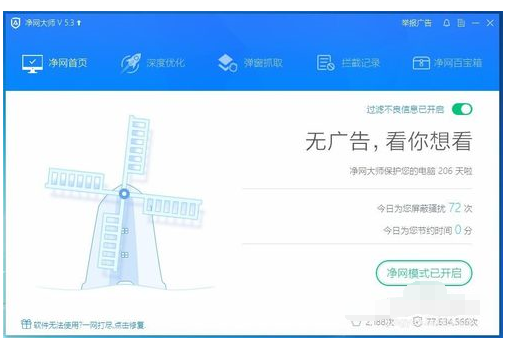
接下来,找到如下图所示的位置,即:红色箭头指示处,单击此处;
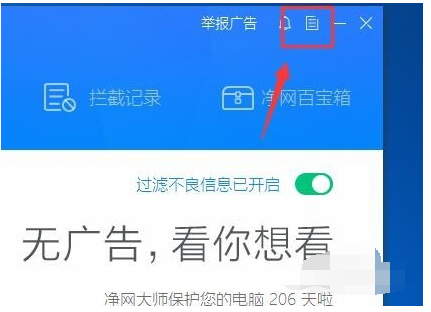
单击之后,如下图所示,找到“设置中心”,打开;
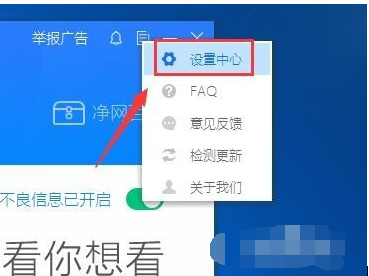
打开“设置中心”之后,如下图所示;
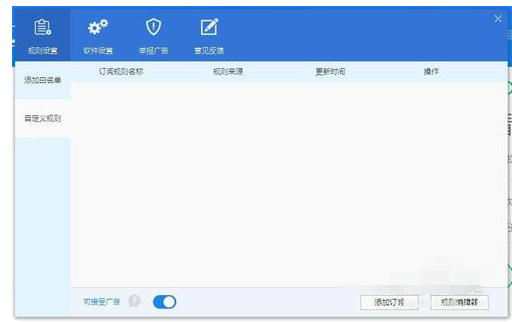
接下来,找到“软件设置”,打开“软件设置”;
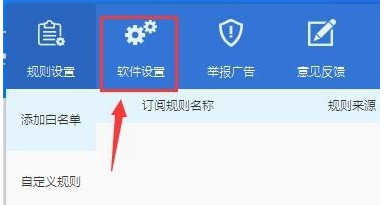
打开“软件设置”之后,如下图所示,在右下角找到“清除统计记录”,点击“清空统计记录”;
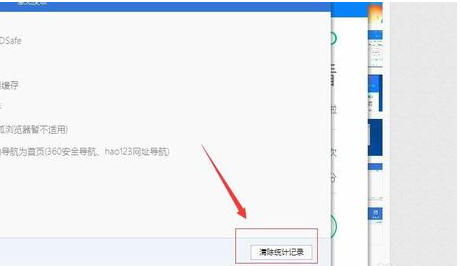
点击之后,弹出下图所示的对话框,点击“立即清零”;
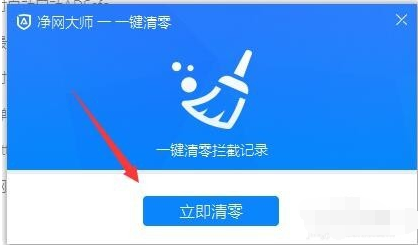
点击“立即清零”之后,如下图所示,等待软件自动清理,清理完成之后,点击“确定”,完成清理。
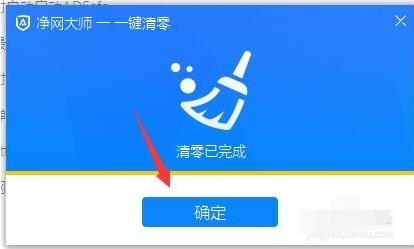
上述方法为小编整理所得,希望能够帮助到大家